در سیستم مدیریت فرایندهای نوسا، هر کاری که ایجاد می شود به شکل یک سرشاخه در آرشیو و در درخت منابع دیجیتال ایجاد و ذخیره می شود. به این ترتیب پیوستهای هر کار بصورت یک منبع دیجیتال در زیرگروه آن کار ذخیره می شود. از طرف دیگر در سیستم آرشیو منابع دیجیتال مفهومی بنام روشهای از پیش تعریف شده افزودن منابع دیجیتال وجود دارد که ایجاد منابع دیجیتال و از جمله سرشاخه های درخت منابع دیجیتال را ساده تر و سریع تر کرده و امکان دسته بندیهای مختلف را برحسب نیاز فراهم می کند. به این ترتیب روشهای از پیش تعریف شده، در مورد ایجاد سرشاخه های کارها و پیوستهای کار نیز معنی و کاربرد پیدا می کند. در این مورد بخصوص، یعنی برای سرشاخه کارها، روشهای از پیش تعریف شده را روشهای آغاز کار مینامیم.
در این مستند، با روشهای متنوع آغاز کار و به تبع آن با دسته بندیهای مختلف کارها و گردش کارها در درخت منابع دیجیتال آشنا میشویم.
روشهای آغاز کار
برای تعریف روشهای آغاز کار، مطابق شکل زیر، از منوی منابع دیجیتال، گزینه اطلاعات پایه سیستم را انتخاب کنید و سپس از منوی باز شده، گزینه روشهای از پیش تعریف شده افزودن منابع دیجیتال را کلیک کنید:

به این ترتیب فهرست روشهای از پیش تعریف شده افزودن منابع دیجیتال به شکل زیر روی صفحه باز می شود:

حال فرض کنید می خواهیم یک روش برای افزودن فرایندهای اداری در آرشیو تعریف کنیم.
مثال: تعریف یک روش آغاز کار برای فرایندها اداری
فرض کنید در یک سازمان، گردش کارهای متعددی برای امور اداری وجود دارد. برای مثال گردش کارهای درخواست مرخصی، درخواست گواهی اشتغال به کار، درخواست وام و مساعده و ... حال می خواهیم از طریق روش آغاز کار، در درخت منابع دیجیتال، کارهای مربوط به این گردش کارها را با روشهای مختلف دسته بندی کنیم. برای افزودن یک روش جدید، باید در نوار ابزار این محاوره (فهرست روشهای از پیش تعریف شده) روی آیکون  کلیک کنید. به این ترتیب، محاوره افزودن روش، به شکل زیر باز می شود:
کلیک کنید. به این ترتیب، محاوره افزودن روش، به شکل زیر باز می شود:

همانطور که در شکل بالا ملاحظه می کنید، این محاوره شامل پنج برگه است که بطور پیش فرض ابتدا برگه عمومی روی صفحه باز می شود. در ادامه، برگه ها را به ترتیب باز می کنیم و موارد موجود در هر برگه را توضیح می دهیم:
عمومی
کد: سیستم بطور اتوماتیک برای هر روش یک کد تخصیص می دهد که در بیشتر موارد نیازی به تغییر آن نیست مگر در مواردی که بخواهید ترتیب روشهای تعریف شده را تغییر بدهید. بهرحال در نظر داشته باشید که ترتیب روشها، به ترتیب کد می باشد.
شرح: یک شرح دلخواه برای روش افزودن وارد کنید. در این مثال عبارت فرایندهای اداری برای شرح روش استفاده شده است
دسته بندی: همانطور که در شکل مشخص است، پنج روش دسته بندی وجود دارد که از میان برای فرایندها، فقط سه روش قابل استفاده است که هرکدام دسته بندی خاص خود را در درخت منابع دیجیتال اعمال می کند. این سه روش به شرح زیر است:
- فرایند گردش کار: در این روش تمام کارهای ایجاد شده مستقل از این که به کدام گردش کار مربوط است، در زیرگروه یک شاخه از منبع دیجیتال ایجاد می شود. به عبارت خلاصه تر، در این روش هیچ دسته بندی بر اساس گردش کار انجام نمی شود و تمام کارها به شکل مخلوط، در زیرگروه یک شاخه خاص ایجاد می شود. برای روشن تر شدن مطلب، به شکل زیر توجه کنید:

ملاحظه می کنید که کارهای گردش کارهای مختلف بدون هیچ گونه دسته بندی، در زیرگروه شاخه فرایندهای اداری ذخیره شده است.
- فرایند گردش کار نیمه شناور: با انتخاب این گزینه، کارها براساس گردش کار دسته بندی می شود و کارهای هر گردش کار در زیرمجموعه همان گردش کار ذخیره می شود. یک نمونه از این نوع دسته بندی در شکل زیر دیده می شود:

همانطور که در شکل مشخص است، در این حالت، کارها براساس گردش کارها دسته بندی شده است. یعنی کارهای هر گردش کار در زیرمجموعه همان گردش کار ثبت شده است.
- شناور: همانطور که از نام آن پیداست، در این روش، سرشاخه منبع دیجیتال از قبل مشخص نیست و در لحظه افزودن مشخص می شود. به این ترتیب سرشاخه این روش به نوعی شناور است. با توضیحی که داده شد به نظر می رسد این روش کاملا مناسب و مختص پیوستهای کار می باشد زیرا پیوستها در روند انجام کار جاری افزوده می شود و سرشاخه پیوست در واقع کار جاری است که شناور است.
نکته: با توجه به توضیحات بالا، برای امکان افزودن پیوستها لازم است که حتما یک روش از پیش تعریف شده با دسته بندی شناور تعریف کنید.
عنوان صفحه محتوی: یکی از ویژگیهای منابع دیجیتال، نوع محتوای این منابع می باشد که در هنگام افزودن یک منبع باید تعیین شود. از آنجایی که پیوستها منابع دیجیتال دارای فایل هستند لذا نوع محتوا در مورد پیوستها کاملا معنی دار و پرکاربرد است.
- نوع محتوا برای پیوستهای کار
در محاوره افرودن پیوست، برگه ای وجود دارد که نوع محتوای پیوست را تعیین می کند. این ناحیه در شکل زیر مشخص شده است:

حال با استفاده از این امکان می توانید عنوان این ناحیه (صفحه) را تغییر دهید. برای مثال می توانید بجای محتوا از عبارت نوع ضمیمه استفاده کنید:

در محاوره آغاز یک کار جدید، بخشی وجود دارد که نوع محتوای کار را تعیین می کند. این ناحیه در شکل زیر مشخص شده است:

حال این سوال پیش می آید که مفهوم تعیین نوع محتوا برای کارها به چه معنی است و آیا اساسا کارهای یک گردش کار می تواند محتواهای مختلف داشته باشد؟
واقعیت این است که در اکثر مواقع نیازی به تعیین محتواهای مختلف برای کارها نیست و می توانیم یک محتوا با نام فرایند تعریف کنیم و برای تمام کارها بطور پیش فرض از همین محتوا استفاده کنیم و به تبع آن نیازی به تغییر عنوان این ناحیه هم وجود ندارد. اما اگر به هردلیل می خواهید برای کارها انواع محتوا تعریف و استفاده کنید آنگاه می توانید عنوان این ناحیه را براساس ماهیت محتواها تغییر دهید. در این زمینه به یک مثال توجه کنید:
مثال: محتواهای مختلف برای کارها
فرض کنید در یک سازمان، کارها به انواع محرمانه و عادی تقسیم می شود. حال می توانیم دو نوع محتوای محرمانه و عادی تعریف کنیم و به این ترتیب محتوای هر کار را در زمان ایجاد مشخص کنیم. در این صورت می توانیم عنوان صفحه (ناحیه) محتوی را مثلا سطح امنیت کار تعیین کنیم. در شکل زیر این مورد دیده می شود:

ملاحظه می کنید که در این مثال، نام ناحیه سطح امنیت کار شده و نوع محتوای پیش فرض هم تغییر کرده و عادی انتخاب شده است. در بخش بعد نحوه انتخاب محتوای پیش فرض توضیح داده شده است.
نکته: در اینجا ممکن است این ابهام ایجاد شود که با وجود امکان تعریف فیلدها در گردش کارها، می توانیم یک فیلد با نام نوع محتوا تعریف کنیم. در این صورت چه نیازی به استفاده از نوع محتوای منابع دیجیتال داریم؟ جواب این است که نوع محتوا در سطح پایگاه تعریف می شود و مستقل از گردش کارهاست. بنابراین دیگر نیازی به تعریف مکرر یک فیلد در گردش کارهای متعدد نداریم. بعلاوه اینکه با این روش حالت یکدستی در استفاده از نوع محتوا در گردش کارهای متعدد بوجود می آید .
منبع دیجیتال
این برگه (شکل زیر) شامل اطلاعات و ویژگیهای مرتبط با ماهیت منبع دیجیتال کار می باشد:

آیتمهایی که در این برگه تعیین می شود به شرح زیر است:
کد منبع دیجیتال سرگروه: در این قسمت باید کد سرشاخه ای را تعیین کنید که قرار است کارها زیرگروه این سرشاخه باشند.
شرح منبع دیجیتال سرگروه: به محض تعیین کد منبع در مرحله قبل، شرح منبع نیز بطور خودکار در این ناحیه نمایش داده می شود.
ورود شرح منبع دیجیتال توسط کاربر ضروری است: شاید به نظر بدیهی بیاید که هر منبع دیجیتال باید یک شرح داشته باشد اما در سیستم آرشیو منابع دیجیتال امکان افزودن منبع بدون شرح هم وجود دارد. البته در مورد سرشاخه کارها، باید شرح ضروری باشد و به همین علت هم این گزینه به شکل پیش فرض فعال است.
نوع محتوای تمام منابع دیجیتال مشخص هستند: اگر می خواهید محتوای تمام کارها مشابه و از قبل مشخص باشد، این گزینه را تیک بزنید. در این صورت در هنگام ایجاد کار جدید، نیازی به تنظیم محتوا برای کار نیست.
نوع محتوای پیش فرض منبع دیجیتال: در این قسمت می توانید یک محتوا را به شکل پیش فرض برای کارها تعیین کنید. حال اگر مورد قبلی را تیک بزنید، این پیش فرض ثابت بوده و در هنگام ایجاد کار جدید، غیرقابل تغییر خواهد بود. در غیر این صورت در هنگام ایجاد کار، می توانید محتوای مورد نظر خود را انتخاب کنید.
قالب خاص برای منبع دیجیتال ضروری است: این گزینه بیشتر برای پیوستها که فایلهای دیجیتال هستند معنی پیدا می کند. با تیک زدن این گزینه، تعیین قالب خاص برای پیوستها ضروری می شود.
قالب خاص منابع دیجیتال دارای پسوند یافت نشده: در حالتی که قالب خاص ضروری باشد، آنگاه منابع دیجیتالی که قالب خاص آنها به هر دلیل مشخص نمی شود، قالبی را که در این قسمت تعیین شده می گیرند.
روش ذخیره فایل منبع دیجیتال: این قسمت برای دسته بندی های فرایند گردش کار و فرایند گردش کار نیمه شناور که مربوط به کارها هستند معنی پیدا نمی کند و به همین دلیل در این دو حالت غیر فعال است. اما در دسته بندی شناور که به پیوستها مربوط می شود فعال است و تعیین می کند که پیوست در داخل پایگاه ذخیره شود یا اینکه در خارج از پایگاه و به شکل External ذخیره شود.
نوع زیرگروه از نظر کدینگ: در این قسمت تعداد زیرگروه سرشاخه مشخص می شود. برای مثال اگر برای سرشاخه کارها، زیرگروه سه رقمی انتخاب شود یعنی اینکه یک کار می تواند تعداد 999 پیوست داشته باشد. یا مثلا اگر برای سرشاخه گردش کارها زیر گروه 4 رقمی انتخاب شود به این معنی است که هر گردش کار، حداکثر می تواند شامل 9999 کار باشد. بدیهی است این گزینه تنها برای گردش کار و کارها معنی دارد زیرا سرشاخه هستند و می توانند زیرگروه داشته باشند اما این گزینه برای پیوستها بی معنی است چون قرار نیست پیوست سرگروه باشد (پیوستها سطح آخر درخت منابع دیجیتال هستند).
درج "/" در کد منابع دیجیتال زیرگروه: در درخت منابع دیجیتال، کد هر منبع، ترکیبی از کد منبع و کدهای سرگروههای آن منبع است. برای مثال کد یک پیوست ، ترکیبی از کد گردش کار، کار و پیوست است. حال اگر این گزینه را انتخاب کنید، بین کدهای سطوح سرگروه یک علامت "/" درج می شود که این قابلیت نوعی ویژگی دسته بندی به کد اضافه می کند. برای مثال به کد یکی از کارها در شکل زیر توجه کنید:

در این مثال، کد کار درخواست مرخصی جلالی با استفاده از علامت "/" به چهار قسمت تقسیم شده است که هر قسمت نشانگر یک سطح از درخت دیجیتال است. این کد نشان می دهد که کارها در چهار سطح دسته بندی شده است و کدهای سطوح قبلی یعنی گردش کارها و مجموعه های دسته بندی سطوح دوم و اول را به شکل تفکیک شده نمایش می دهد. این ویژگی ضمن اینکه درک بصری دسته بندی منابع بخصوص را بالا می برد در هنگام جستجوی کد منبع دیجیتال به شکل الگو کاربرد پیدا می کند. برای مثال کاربر اگر به دنبال کارهای درخواست مرخصی است می داند که باید الگوی 0402008* را جستجو کند.
طبقه بندی
در تنظیمات این برگه (شکل زیر)، تعیین می شود که در هنگام آغاز یک کار جدید، این کار در کدام شاخه از طبقه بندی منابع دیجیتال قرار بگیرد:

در این برگه، آیتمهای زیر باید تعیین شود:
صفحه طبقه بندی ها نمایش داده شود: اگر می خواهید در محاوره آغاز کار، طبقه بندی کار را تعیین کنید، باید این گزینه را تیک بزنید تا همانند شکل زیر، صفحه طبقه بندیها نمایش داده شود:

عنوان صفحه طبقه بندی ها: اگر می خواهید به ماهیت طبقه بندی اشاره کنید می توانید نام این برگه را تغییر دهید. برای مثال فرض کنید در یک سازمان، طبقه بندی منابع دیجیتال به شکل زیر است:

این طبقه بندی به حوزه عملکرد فرایندها اشاره می کند و گردش کارهایی را که در داخل سازمان انجام می شود با گردش کارهایی را که به نوعی با مشتری یا تامین کننده در ارتباط است تفکیک می کند. لذا در این مثال، می توانیم عبارت حوزه عملکرد فرایند را بجای عبارت طبقه بندی استفاده کنیم:

به این ترتیب، برگه طبقه بندی در محاوره آغاز کار به شکل زیر نمایش داده می شود:

عنوان ستون نام طبقه مستقیم: همانطور که در شکل بالا ملاحظه می کنید، در ناحیه تنظیمات طبقه بندی، جدولی وجود دارد که طبقات تعیین شده را نمایش می دهد. عنوان اولین ستون این جدول، نام طبقه مستقیم است که بسته به سلیقه خود می توانید این نام را تغییر دهید. برای مثال در اینجا می توانیم عبارت حوزه جزئی را استفاده کنیم:
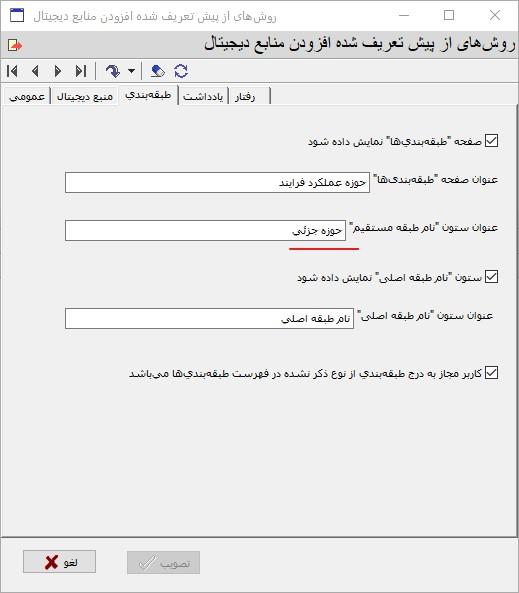
به این ترتیب در برگه طبقه بندی در محاوره آغاز کار، عنوان ستون به صورت زیر تغییر می کند:

ستون نام طبقه اصلی نمایش داده شود: همانطور که در شکل زیر مشاهده می کنید، با انتخاب طبقه بندی مستقیم، نام طبقه بندی سرشاخه اصلی آن هم در ستون نام طبقه اصلی نمایش داده می شود:

در هر صورت اگر دلیل، تمایل به نمایش این ستون دارید، این گزینه را تیک بزنید. اما اگر به دلایل امنیت داده ها و یا هر دلیل دیگر نمی خواهید این ستون نمایش داده شود، آنگاه این گزینه را غیرفعال کنید.
عنوان ستون نام طبقه اصلی: در این قسمت می توانید براساس ماهیت طبقه اصلی، عنوان دلخواهی را برای این ستون وارد کنید. در این مثال می توانیم عبارت حوزه اصلی را برای طبقه اصلی تعیین کنیم:

در این صورت، ناحیه طبقه بندی در محاوره آغاز کار به شکل زیر نمایش داده می شود:

کاربر مجاز به درج طبقه بندی از نوع ذکر نشده در فهرست طبقه بندی ها می باشد: در محاوره فهرست روشهای از پیش تعریف شده، ناحیه ای وجود دارد که شامل سه برگه کاربران، طبقه بندی و یادداشت است. در شکل زیر برگه طبقه بندی از این ناحیه را ملاحظه می کنید:

در این ناحیه، فهرست طبقه بندیهای مجاز برای انتخاب کاربر نمایش داده می شود. این فهرست زیرمجموعه ای از کل طبقه بندیهای تعریف شده در آرشیو می باشد. در حالت عادی، تنها می توانید از این فهرست، طبقه بندی مورد نظر خود را انتخاب کنید. اما اگر می خواهید دست کاربر در تعیین طبقه بندی آزاد باشد این گزینه را تیک بزنید. به این ترتیب کاربر می تواند علاوه بر طبقه بندی های مجاز موجود در این فهرست، طبقه بندی دیگری را به دلخواه خود انتخاب نماید.
یادداشت
در این برگه (شکل زیر)، تنظیمات مربوط به استفاده از یادداشتهای منابع دیجیتال در ایجاد یک منبع دیجیتال جدید انجام می شود:

در این برگه، موارد زیر باید تنظیم شود:
صفحه یادداشتها نمایش داده شود: اگر می خواهید از انواع یادداشتهای منابع دیجیتال در ایجاد یک پیوست جدید استفاده کنید این گزینه را تیک بزنید. در این صورت، یک برگه دیگر با عنوان یادداشتها، به شکل زیر، به محاوره ایجاد یک پیوست جدید افزوده می شود:

عنوان صفحه یادداشتها: در اینجا می توانید عنوان صفحه یادداشتها را به دلخواه خود تغییر دهید. در مثال فوق می توانیم همانند شکل زیر، عبارت اطلاعات اسکنر را برای عنوان صفحه استفاده کنیم:

کاربر مجاز به درج یادداشت از نوع ذکر نشده در فهرست یادداشتها می باشد: در محاوره روشهای از پیش تعریف شده، و در بخش پایین محاوره، ناحیه ای با سه برگه کاربر، طبقه بندی و یادداشت وجود دارد که در شکل زیر، برگه یادداشت را ملاحظه می کنید:

در این ناحیه، یادداشتهایی را ملاحظه می کنید که مدیر سیستم برای کاربر مجاز کرده است. این فهرست، زیرمجموعه ای از کل یادداشتهای منابع دیجیتال در آرشیو می باشد. در حالت عادی، کاربر می تواند یکی از یادداشتهای مجاز موجود در این فهرست را انتخاب نماید. اما با فعال کردن این گزینه، کاربر می تواند، از میان یادداشتهای منابع دیجیتال، یک نوع یادداشت دیگر را به دلخواه خود انتخاب و یادداشت مورد نظر خود را وارد کند.
رفتار
از آنجایی که سرشاخه کارها در آرشیو منابع دیجیتال فاقد فایل است لذا این برگه تنها برای پیوستها معنی پیدا می کند. در این برگه (شکل زیر) روش تعیین فایل پیوستها و مواردی وابسته به این فایلها تنظیم می شود:

آیتمهایی که در این برگه تنظیم می شود به شرح زیر است:
روش تعیین فایل: هر پیوست در واقع یک فایل دیجیتال است که در اینجا مشخص می شود از کدامیک از سه روش زیر این فایل تعیین و انتخاب می شود:
- انتخاب فایل از درایو: در این روش، محاوره انتخاب فایل در سیستم عامل باز می شود و کاربر می تواند فایل مورد نظر خود را انتخاب نماید.
- انتخاب فایل از زیرشاخه مجازی: اگر دسترسی به فایلها از طریق یک زیرشاخه مجازی است باید این گزینه را تیک بزنید.
- پویش تصویر : در این روش، فایل از طریق اسکن یک تصویر تهیه و انتخاب می شود.
- تصویر کوچک به صورت خودکار برای منابع دیجیتال تولید شود: در اینجا تعیین می شود که تصویر کوچک (Thumbnail) بصورت خودکار تهیه شود یا اینکه بصورت دستی توسط کاربر تولید و ذخیره شود.
چگونگی افزوده شدن منابع دیجیتال به Clipboard: در این قسمت تنظیمات انتقال پیوستها به Clipboard انجام می شود. توضیح این که این کار برای استفاده از پیوستها در یک سیستم دیگر (مثلا سیستم یکپارچه مالی نوسا) استفاده می شود. در هر صورت یکی از سه گزینه زیر را باید انتخاب کنید:
- اطلاعات منبع دیجیتال به Clipboard افزوده نشود: در این حالت فایلهای پیوست به Clipboard منتقل نمی شود.
- محتویات قبلی Clipboard پاک شده و اطلاعات منبع دیجیتال به Clipboard افزوده شود: در این روش، تمام فایلهای قبلی منتقل شده به Clipboard حذف می شود و فایل جدید به Clipborad افزوده می شود.
- اطلاعات منبع دیجیتال به منابع دیجیتال موجود در Clipboard افزوده شود: در این حالت، برخلاف گزینه قبلی، فایلهای موجود در Clipboard حذف نمی شود و منبع دیجیتال به فایلهای موجود اضافه می شود.
- حروف غیرمجاز در نام فایل اصلاح شوند: با انتخاب این گزینه، در فایلهای با نام فارسی، کاراکترهای غیرمجاز حذف می شود و سیستم بدون خطا می تواند فایلها را ذخیره نماید.
مجاز کردن دسترسی به روشهای آغاز کار برای کاربران
برای هر روش آغاز کار، باید به کاربر(ان) مورد نظر خود اجازه دسترسی بدهید. برای این کار در بخش پایین محاوره روشهای از پیش تعریف شده، ناحیه ای با سه برگه کاربران، طبقه بندی و یادداشت وجود دارد که در شکل زیر، ناحیه کاربران را ملاحظه می کنید:

کاربرانی که در این فهرست دارای دسترسی مجاز هستند، می توانند از این روش آغاز کار استفاده کنند. به عبارت دیگر اگر می خواهید کاربری امکان آغاز کار را داشته باشد، باید این کاربر را به فهرست کاربران مجاز اضافه کنید.
اختصاص روشهای آغاز کار به گردش کارها
پس از تعریف روشهای آغاز کار، حال باید برای هر گردش کار تعیین کنید که با چه روشهایی می توانیم کار را آغاز کنیم. برای این کار در محاوره تعریف و اصلاح گردش کارها، مطابق شکل، گردش کار مورد نظر خود را انتخاب کنید و سپس روی آیکون  در نوار ابزار کلیک کنید:
در نوار ابزار کلیک کنید:

به این ترتیب، محاوره انتخاب روشهای آغاز کار به شکل زیر روی صفحه باز می شود:

در این محاوره می توانید برای یک گردش کار، یک یا چند روش آغاز کار تعیین کنید. بطور معمول برای هر گردش کار، یک روش آغاز کار کافی است اما اگر به دلیل تنوع انواع محتوا یا ویژگیهای دیگر منابع دیجیتال، نیاز به بیش از یک روش آغاز کار داشتید آنگاه می توانید چند روش را به فهرست روشهای آغاز کار اضافه کنید.
محدود کردن گردش کار به فهرست روشهای آغاز کار
در این محاوره گزینه ای وجود دارد که گردش کار را محدود به فهرست روشهای آغاز کار تعریف شده، میکند. حال اگر این گزینه فعال نباشد، همانند آنچه در شکل زیر نمایش داده شده، در هنگام تعریف یک کار جدید، یک پنجره روی صفحه باز می شود و توضیح می دهد که به دلیل وجود بیش از یک روش آغاز کار باید روش مورد نظر خود را انتخاب کنید و برای این کار تکمه ای به محاوره آغاز کار اضافه می شود که در شکل زیر مشخص شده است:

و اما اگر گزینه محدود بودن به فهرست روشهای آغاز کار را تیک بزنید، دو حالت پیش می آید:
- تنها یک روش آغاز کار در فهرست وجود دارد: در این حالت انتخاب روش آغاز کار بطور اتوماتیک انجام می شود و نیاز به تعیین توسط کاربر نیست.
- بیش از یک روش آغاز کار در فهرست وجود دارد: در این حالت هم تکمه انتخاب روش تعریف منابع دیجیتال در محاوره ظاهر می شود و کاربر باید روش مورد نظر خود را از این طریق انتخاب نماید.